ماکروها اغلب برای صرفه جویی در زمان و انرژی ایجاد می شوند، اکسل را همانطور که انتظار داریم کار می کند، و کارهای تکراری و خسته کننده را تا حدودی قابل تحمل تر می کنند. تعداد زیادی از ماکروهایی که به این دلایل ایجاد می کنم، مواردی هستند که باید بارها و بارها از آن ها استفاده کنم، و شرط می بندم که شما در یک قایق هستید.
در این صورت، یک ماکرو در کجا قرار می گیرد تا بتوان بارها و بارها از آن استفاده کرد؟
البته پاسخ این است که آن را در مکانی مخصوص قرار دهید که بدون توجه به ورک بوکی که روی آن کار می کنید قابل دسترسی باشد. این مکان ویژه به خودی خود یک ورک بوک است و معمولاً از چشمان کنجکاو پنهان است. (در واقع مخفی است تا با کارهایی که روی کتاب های دیگر انجام می دهید تداخل نداشته باشد و به طور ناخواسته تغییراتی در آن ایجاد نکنید.) این ورک بوک ویژه به عنوان Personal Macro Workbook شناخته می شود که در فایلی به نام Personal ذخیره می شود. xlsb.
ورک بوک شخصی ماکرو به طور پیش فرض در یک سیستم ایجاد نمی شود. اگر می خواهید راهی سریع برای مشاهده موجود بودن آن در سیستمتان داشته باشید، تب View روبان ها را نمایش دهید. اگر ابزار Unhide (در گروه Window) در دسترس نباشد، ورک بوک شخصی ماکرو روی سیستم شما ایجاد نشده است. (به یاد داشته باشید-ورک بوک شخصی ماکرو معمولاً پنهان است، بنابراین اگر چیزی برای آشکار کردن وجود ندارد، آن ورک بوک وجود ندارد.)
اگر ابزار Unhide در دسترس باشد، این دلیل قطعی نیست که ورک بوک شخصی ماکرو وجود دارد، اما شما یک قدم به پیدا کردن آن نزدیک تر هستید. روی ابزار کلیک کنید و کادر محاوره ای Unhide را مشاهده خواهید کرد. (شکل 1 را ببینید.)
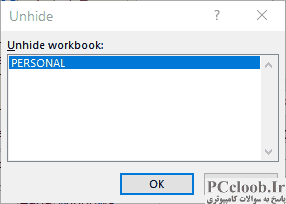
شکل 1. ورک بوک شخصی ماکرو در این سیستم وجود دارد.
اگر کادر محاوره ای حاوی یک ورودی برای Personal.xlsb باشد (بسته به نسخه اکسل شما، کادر محاوره ای ممکن است فقط "Personal" را در مقابل Personal.xlsb نشان دهد)، پس ورک بوک شخصی ماکرو در سیستم شما وجود دارد. می توانید از بحث زیر درباره نحوه ایجاد آن صرف نظر کنید.
برای ایجاد ورک بوک ماکرو شخصی به طوری که بتوانید شروع به ذخیره ماکروها در آنجا کنید، ساده ترین راه این است که یک ماکرو ساختگی (یکی که واقعاً برای هیچ چیز استفاده نمی کنید) ضبط کنید و به اکسل دستور دهید که آن را در آنجا ذخیره کند. این مراحل را دنبال کنید:
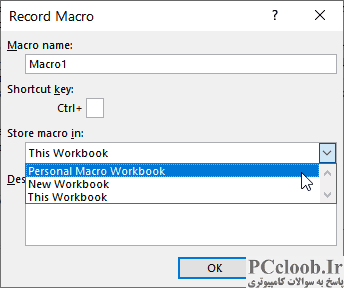
شکل 2. مطمئن شوید که Personal Macro Workbook را انتخاب کرده اید.
- تب Developer روبان را نمایش دهید.
- روی ابزار Record Macro در گروه Code کلیک کنید. اکسل کادر محاوره ای Record Macro را نمایش می دهد.
- در قسمت Macro Name، هر نام قدیمی را که می خواهید وصل کنید. (اگر ترجیح می دهید، می توانید به سادگی نام ماکرو پیشنهادی را نگه دارید.)
- با استفاده از فهرست کشویی Store Macro In، Personal Macro Workbook را انتخاب کنید. (شکل 2 را ببینید.)
- روی OK کلیک کنید. اکسل کادر محاوره ای Record Macro را می بندد و ضبط کننده ماکرو را راه اندازی می کند.
- فلش رو به پایین را یک بار فشار دهید تا از هر سلولی که انتخاب شده است به سلول درست زیر آن بروید.
- در زبانه Developer روبان (که همچنان باید قابل مشاهده باشد)، روی ابزار Stop Recording در گروه Code کلیک کنید.
در این مرحله شما یک ماکرو ساختگی ایجاد کرده اید و اکسل آن را به دقت در ورک بوک شخصی ماکرو ذخیره می کند. از آنجایی که قبلاً چنین کتابی نداشتید، اکسل آن را برای شما ایجاد کرد. (با نگاهی دوباره به ابزار Unhide در تب View روبان، می توانید ببینید که آنجاست.)
از این مرحله به بعد، می توانید به راحتی ماکروها را به ورک بوک شخصی ماکرو اضافه کنید. اگر در حال ضبط یک ماکرو جدید هستید، تنها کاری که باید انجام دهید این است که همان مراحل ذکر شده در بالا را دنبال کنید. اگر از ابتدا یک ماکرو می نویسید، از کادر محاوره ای Macros استفاده کنید (وقتی ماکروها را از زبانه Developer روبان انتخاب می کنید قابل مشاهده است) و Personal Macro Workbook را با استفاده از فهرست کشویی Macros In مشخص کنید.
هنگامی که یک ماکرو در ورک بوک شخصی ماکرو ذخیره می شود، هر زمان که از اکسل استفاده می کنید در دسترس است. دلیل این امر این است که اکسل هر زمان که اکسل را راه اندازی می کنید، ورک بوک را باز می کند. بنابراین، این مکان عالی برای ذخیره ماکروهایی است که می خواهید بارها و بارها استفاده کنید، صرف نظر از اینکه در کجا کار خود را انجام می دهید.
اما، می پرسید، چگونه می توان از شر کلان ساختگی که ایجاد کردید خلاص شد؟ یا، برای آن موضوع، چگونه می توان از شر هر ماکرو دیگری که در ورک بوک ماکرو شخصی ذخیره شده است خلاص شد؟ پاسخ ساده است: شما ماکروها را مانند هر ماکرو دیگری حذف می کنید. اکسل به شما این امکان را می دهد که ماکروهای موجود در ورک بوک ماکرو شخصی را حذف کنید، خواه پنهان باشد یا نباشد.